

Hoặc khi cắm ổ đĩa USB vào máy, người sử dụng máy tính chợt phát hiện ra ổ đĩa USB không còn bất cứ dữ liệu gì. Kiểm tra dung lượng của ổ đĩa USB thấy vẫn có dữ liệu. Đừng quá lo lắng, có thể đây chính là lỗi do bị virus gây ra và bài viết dưới đây sẽ hướng dẫn các bạn cách cứu dữ liệu usb bị mất hoặc ẩn dữ liệu.
Cách giải quyết là bạn phải dùng máy vi tính có cài đặt phần mềm diệt virus để kiểm tra ổ đĩa USB. Nhưng trong máy vi tính lại không có cài đặt phần mềm diệt Virus hoặc có nhưng không diệt được loại Virus này. Việc khôi phục dữ liệu hiệu quả là cần thiết nhưng phải tránh virus lại lây nhiễm vào máy tính của mình.
Dưới đây là các phương pháp cứu dữ liệu USB bị mất hoặc ẩn dữ liệu:
1. Thực hiện thủ công
Nếu đang sử dụng tài khoản với quyền admin, bạn vào Start menu, gõ lệnh cmd vào hộp tìm kiếm và nhấn enter để mở cửa sổ Command Prompt. Tiếp đến gõ lệnh F: và nhấn Enter để chuyển dấu nhắc sang ổ USB.
Sau cùng, bạn gõ tiếp lệnh attrib -S -H /S /D và nhấn Enter là xong.
Trong đó: tham số -S để bỏ đi thuộc tính hệ thống bị khóa; tham số -H là bỏ đi thuộc tính ẩn bị khóa; còn tham số /S, /D sẽ áp dụng việc thay đổi thuộc tính cho tất cả file, thư mục trong ổ USB.
Bây giờ, bạn thử mở ổ USB mà xem, những dữ liệu bị ẩn đã hiện ra trở lại.
2. Dùng phần mềm phục hồi dữ liệu USB
Bạn hãy tải miễn phí phiên bản mới nhất USB Show 1.0 với dung lượng chỉ 108KB, tương thích với mọi Windows. Tải xong, bạn giải nén file usbshow.zip và chạy file USB Show.exe để khởi động chương trình.
Ngôn ngữ mặc định xuất hiện trên giao diện USB Show là Tây Ban Nha, nhưng bạn có thể nhấp vào nút English để chuyển giao diện sang tiếng Anh cho dễ nhìn.
Tiếp theo, bạn bấm nút Recovery the hide files, tìm chọn ổ đĩa USB từ hộp thoại mở ra, rồi bấm OK. Quá trình quét và khôi phục file bị virus ẩn đi sẽ diễn ra sau đó. Đến khi hoàn tất, bạn bấm OK.
3. Cứu dữ liệu chuyên nghiệp
Nếu bạn dùng 2 cách trên nhưng vẫn không cứu dữ liệu usb, bạn hãy xem xét mang đến trung tâm cứu dữ liệu nếu dữ liệu đó quan trọng đối với bạn.
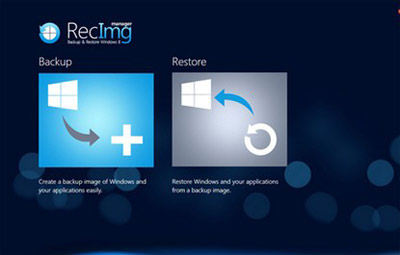

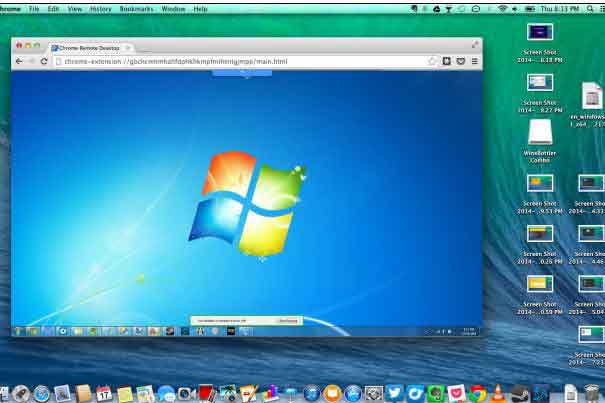


No comment yet, add your voice below!